Як видалити літери з рядків / чисел / осередків в Excel?
- Видаляти букви з рядків / чисел / осередків з формулою масиву
- Видалити букви з рядків / номерів / осередків за допомогою функції, яка визначається користувачем.
- Видаліть букви з рядків / чисел / осередків за допомогою функції EXTRACTNUMBERS Kutools for Excel
- Видаліть букви з рядків / чисел / осередків за допомогою утиліти Remove Character для Kutools для Excel
- Демонстрація: видалення букв з рядків / чисел / осередків в Excel
- Статті по темі:
- Забезпечує перегляд і редагування за допомогою вкладок в Microsoft Office, набагато більш потужний,...
У цій статті розповідається про те, як видалити літери з текстових рядків / осередків / чисел в Excel. І ми надаємо чотири методи для його вирішення за формулою масиву, функції, яка визначається користувачем, і сторонньому надбудову Kutools для Excel.
Видаляти букви з рядків / чисел / осередків з формулою масиву
Видалити букви з рядків / номерів / осередків за допомогою функції, яка визначається користувачем.
Видаліть букви з рядків / чисел / осередків за допомогою утиліти Remove Character для Kutools для Excel
Видаліть букви з рядків / номерів / осередків за допомогою функції EXTRACTNUMBER Kutools for Excel
Видаляти букви з рядків / чисел / осередків з формулою масиву
Ми можемо застосувати формулу масиву для видалення літер з рядків / чисел / осередків в Excel. Будь ласка, зробіть наступне:
1, Виберіть вільну позицію, в якій ви повернете текстовий рядок без букв, введіть формулу = SUM (MID (0 & A2, LARGE (INDEX (ISNUMBER (- MID (A2, ROW ($ 1: $ 99), 1)) * ROW ($ 1 : $ 99),), ROW ($ 1: $ 99)) + 1,1) * 10 ^ ROW ($ 1: $ 99) / 10) (A2 це осередок, в яку ви видаляєте літери), і натисніть Ctrl + зсув + вводити одночасно .
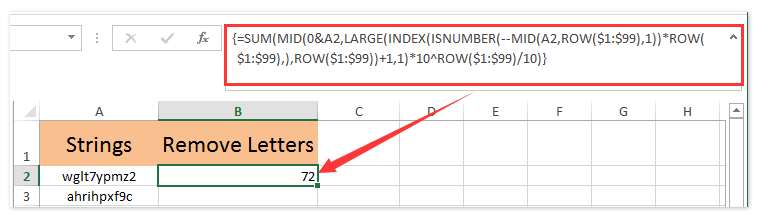
2, Продовжуйте вибирати осередок, а потім перетягніть її Fill Handle в діапазон, як вам потрібно. І тепер ви побачите, що всі букви видалені з вихідних текстових рядків, як показано нижче: 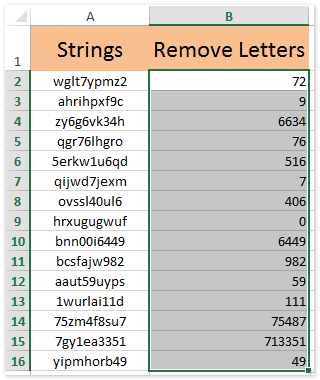
Примітки:
(1) Ця формула масиву видалить всі види символів, крім числових символів. Наприклад, вихідна текстовий рядок а-859 * -24test, ця формула масиву видалить всі букви і спеціальні символи (* -) і повернутися 85924.
(2) Якщо в текстовому рядку немає номера, ця формула масиву поверне 0.
Видалити букви з рядків / номерів / осередків за допомогою функції, яка визначається користувачем.
Ми також можемо додати певну користувачем функцію в Excel для видалення літер з рядків / чисел / осередків. Будь ласка, зробіть наступне:
1, Натисніть інший + F11 в той же час відкрити вікно Microsoft Visual Basic для додатків.
VBA: видалення букв з рядків / чисел / осередків в Excel
Function StripChar (Txt As String) As String With CreateObject ( "VBScript.RegExp") .Global = True .Pattern = "\ D" StripChar = .Replace (Txt, "") End With End Function
3, Збережіть цю функцію, визначену користувачем. Виберіть вільну позицію, в якій ви повернете текстовий рядок без букв, і введіть формулу = StripChar (A2) (A2 - це осередок, в яку ви видаляєте літери), і перетягніть Fill Handle вниз до діапазону, який вам потрібен. Дивіться скріншоти:
Нотатки:
(1) Ця функція, що визначається користувачем, також може видаляти всі типи символів, крім числових символів. Наприклад, вихідна текстовий рядок а-859 * -24test, ця формула масиву буде видаляти літери і спеціальні символи (* -) і повернутися 85924.
(2) Ця функція, що визначається користувачем, поверне числа, збережені у вигляді текстових рядків.
Видаліть букви з рядків / чисел / осередків за допомогою функції EXTRACTNUMBERS Kutools for Excel
Цей метод представить Kutools для Excel EXTRACTNUMBERS функція для видалення всіх букв з stings / numbers / cells в Excel. Будь ласка, зробіть наступне:
1, Виберіть вільну позицію, в якій ви повернете текстовий рядок без букв, і натисніть Kutools> функції> Текст> EXTRCTNUMBERS, Дивіться скріншот: 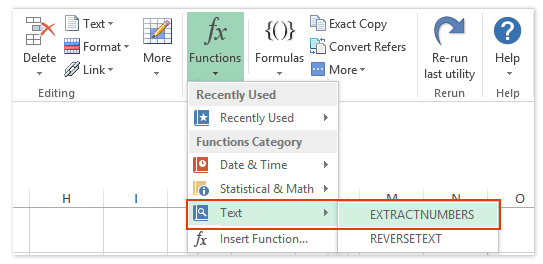
2, В діалоговому вікні «Аргументи функцій» вкажіть клітинку, в яку ви будете видаляти листи з Текст поле, це необов'язково для введення ІСТИНА or Помилковий в N і натисніть OK Кнопка. 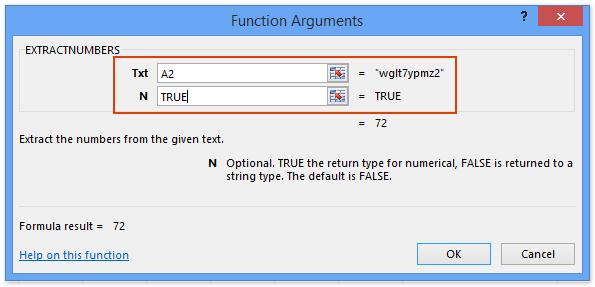
Увага: Введення тексту ІСТИНА повертатимуть числові числа, поки нічого не набрали або НЕПРАВДА поверне числа, збережені у вигляді текстових рядків.
3, Продовжуйте вибирати осередок і перетягніть рукоятку заповнення в діапазон, як вам потрібно. І тоді ви побачите, що всі букви видалені з вихідних текстових рядків. Дивіться скріншот: 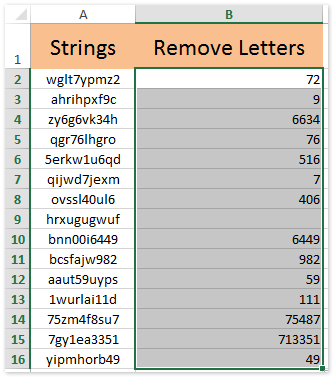
Kutools for Excel - Включає в себе більш ніж зручні інструменти Excel 300. Повнофункціональна пробна версія 60-day, кредитна картка не потрібно! Отримайте його зараз!
Нотатки:
(1) Ви можете ввести формулу = EXTRACTNUMBERS (A2, TRUE), в вибрану комірку безпосередньо, а потім перетягніть дескриптор Fill в діапазон, як вам потрібно.
(2) Ця функція EXTRACTNUMBERS також видалить всі види символів, крім числових символів.
Видаліть букви з рядків / чисел / осередків за допомогою утиліти Remove Character для Kutools для Excel
Всі перераховані вище методи видаляють всі символи, крім числових символів. Але іноді вам може знадобитися видалити тільки букви з текстового рядка, але залишаються числові символи та інші. Цей метод представить Kutools для Excel Видалити символи утиліта, щоб зробити це легко в Excel.
1, Виберіть осередки, з яких ви будете видаляти листи, і натисніть Kutools> Текст> Видалити символи. 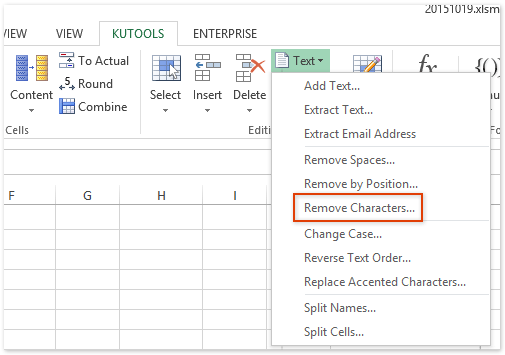
2, В діалоговому вікні «Видалити символи» встановіть прапорець альфа і натисніть Ok кнопка. І тоді ви побачите, що з вибраних осередків видаляються тільки букви. Дивіться скріншот: 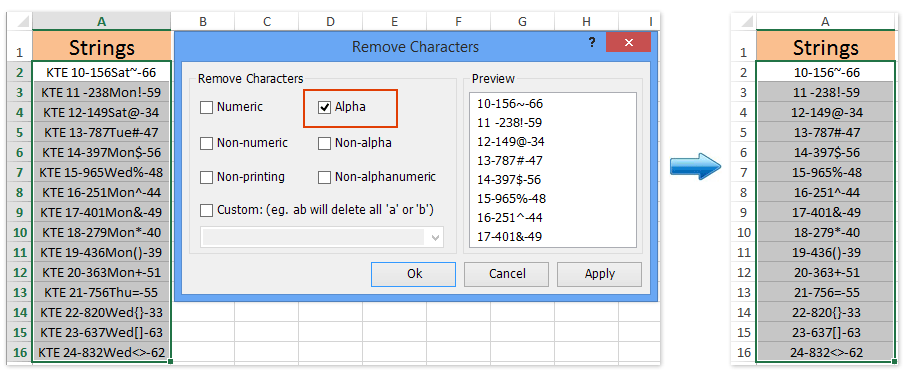
Увага: Якщо ви дійсно хочете видалити всі види символів, крім числових, ви можете перевірити нечислове і натисніть Ok в видаляються сімволахдіалоговое вікно. Дивіться скріншот: 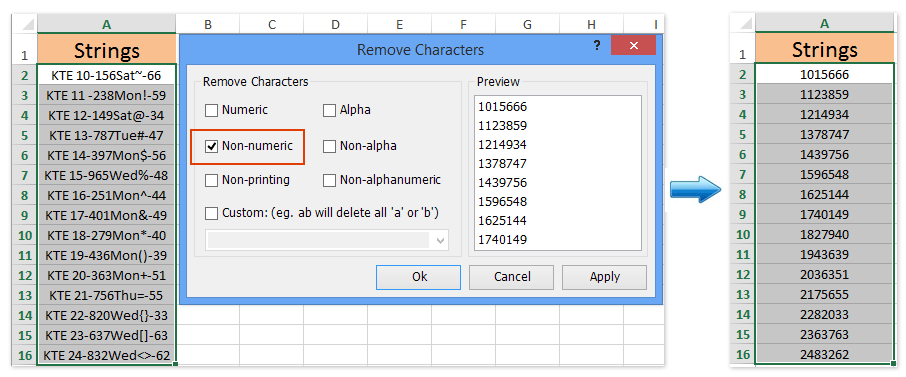
Kutools for Excel - Включає в себе більш ніж зручні інструменти Excel 300. Повнофункціональна пробна версія 60-day, кредитна картка не потрібно! Отримайте його зараз!
Демонстрація: видалення букв з рядків / чисел / осередків в Excel
У цьому відео Kutools вкладка і Kutools Plus вкладка додаються Kutools for Excel, Якщо потрібно, будь ласка, натисніть тут мати безкоштовну пробну версію 60-дня без обмежень!
Статті по темі:
Рекомендовані інструменти для підвищення продуктивності в Excel
Kutools для Excel допомагає завжди завершувати роботу завчасно і виділятися з натовпу
- Більше, ніж потужні розширені функції 300, розроблені для робочих сценаріїв 1500, що підвищують продуктивність на 70%, дають вам більше часу, щоб піклуватися про сім'ю і радіти життю.
- Більше не потрібно запам'ятовувати формули і коди VBA, дайте вашому мозку відпочити.
- Стати експертом по Excel за хвилини 3. Складні і повторювані операції можна виконати за лічені секунди,
- Щодня скорочуйте тисячі операцій з клавіатурою і мишкою, попрощайтеся з професійними захворюваннями зараз.
- Високоефективні люди 110,000 і вибір всесвітньо відомих компаній 300 +.
- 60-Day повнофункціональна пробна версія. 60-день гарантії повернення грошей. 2 років безкоштовного оновлення і підтримки.
Забезпечує перегляд і редагування за допомогою вкладок в Microsoft Office, набагато більш потужний, ніж вкладки браузера
- Вкладка Office призначена для Word, Excel, PowerPoint і інших додатків Office: Publisher, Access, Visio і Project.
- Відкривайте і створюйте кілька документів в нових вкладках одного і того ж вікна, а не в нових вікнах.
- Збільшує вашу продуктивність на 50% і зменшує сотні кліків мишкою для вас кожен день!